iBackupBot是一款電腦手機管理軟件,該工具不僅能讀取深層次的iPhone硬件數據,還能對整機數據進行備份恢復,是多功能的蘋果手機管理工具。
軟件介紹
ibackupbot官方版是款實用的備份文件讀取小軟件更好的管理蘋果設備的數據。ibackupbot軟件功能非常強大,界面簡潔明晰、操作方便快捷,設計得很人性化。ibackupbot最新版修改iTunes的備份文件然后再進行選擇性恢復,而iTunes對著備份數據的操作只有恢復所有文件到你的iPad,iPhone或iPod touch。
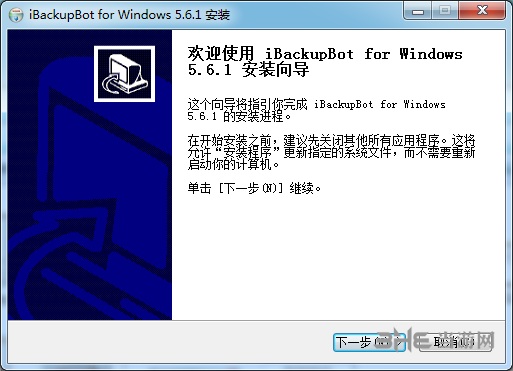
軟件功能
ibackupbot最新版能夠共享數據,輕松地與朋友或導出數據保存備份副本;
維護多個備份你的iPad,iPhone或iPod touch;
編輯您的運營商名稱,時間字符串,船塢型或游戲數據;
從您的設備中取出一個單一的呼叫歷史記錄;
導出iTunes備份到電腦文件夾中供以后使用。
刪除最近的電子郵件地址。
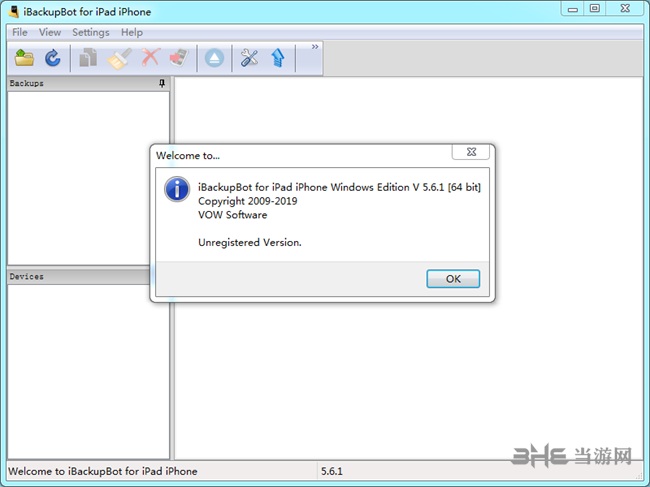
軟件特色
保護您的iPad,iPod和iPhone免受有害的iTunes同步。
輕松地將所有音樂,視頻,電子書,鈴聲和照片從Apple設備傳輸到計算機文件夾或iTunes;
無縫重建您的iTunes資料庫;
保持您的歌曲評分,評論,播放計數,歌曲順序,音量調整,播放列表,甚至是藝術品;
幫助您整理輸出文件夾;
將音樂導入iTunes資料庫時自動拒絕重復文件;
僅從iPod,iPad或iPhone讀取數據;
支持所有當前的iPod,iPad和iPhone型號。
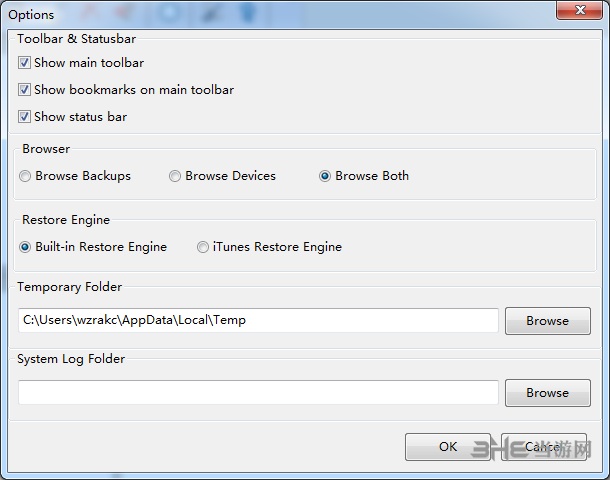
怎么用
iBackupBot的備份恢復功能非常強大,能對整個手機內容進行完整備份,就連App的內容資料也都不會放過,真正的鏡像復制,所以不少用戶用來備份粘貼游戲存檔等內容,下面小編就帶來使用教程,通過極品飛車和呆萌小怪物兩款游戲的案例,讓你體驗超強備份還原能力:
PC系統:Win7 64位
手機測試系統:iOS 8.3 - iOS9.0
必須關閉查找我的iPhone以及解鎖屏幕。否則恢復的時候會報錯!
1. 首先你的設備系統是 iOS 8.3,并關閉查找我的iPhone。
2. 升級之后 設置為新iPhone 設置向導過后在 App商店 下載安裝游戲。
3. 下載安裝完成游戲之后,請打開運行一次再退出后臺。因為極品飛車不運行會閃退。所以以防萬一。
4. 運行游戲一次退出之后。手機連接 iTunes 刪除以往的備份。在 偏好設置 的 設備 里面。
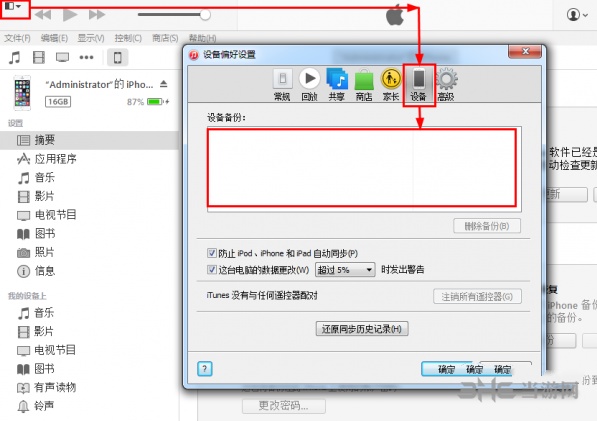
5. 刪除備份之后。回到手機摘要。點擊立即備份。(這個時候的備份要注意的是:你必須已經安裝完成你想恢復存檔的游戲!)
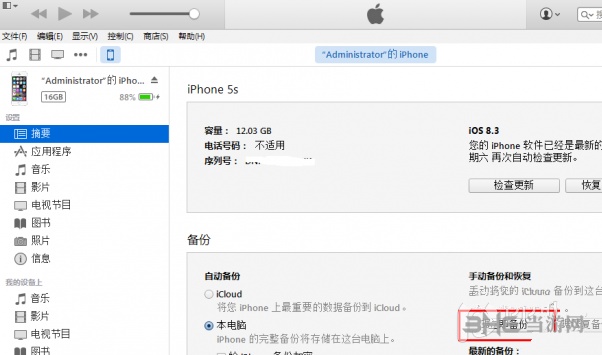
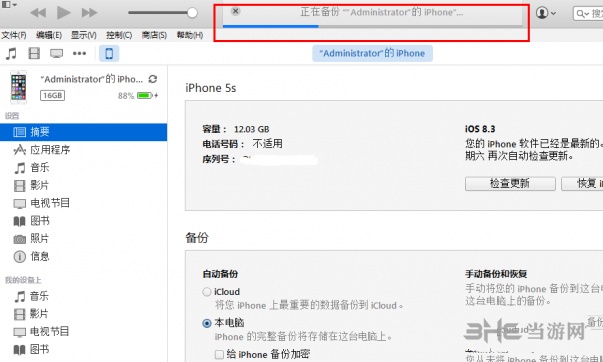
6. 備份完成之后。打開 iBackupBot for iTunes 。會提示確定的選擇框。一直點擊就是。直到出現下圖,點選 User App Files (你的程序數據)找到 極品飛車 以及 呆萌小怪物
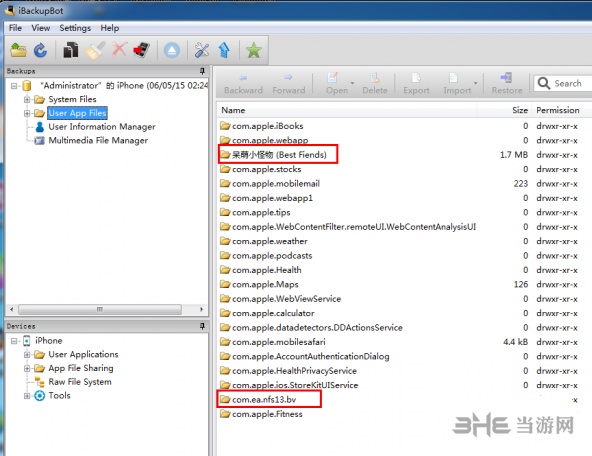
7. 打開。看到數據文件夾。Import[導入] - Import File(s)[單個文件導入] - Import Folder[文件夾導入]。我們簡便一點。選擇 Import Folder[文件夾導入]
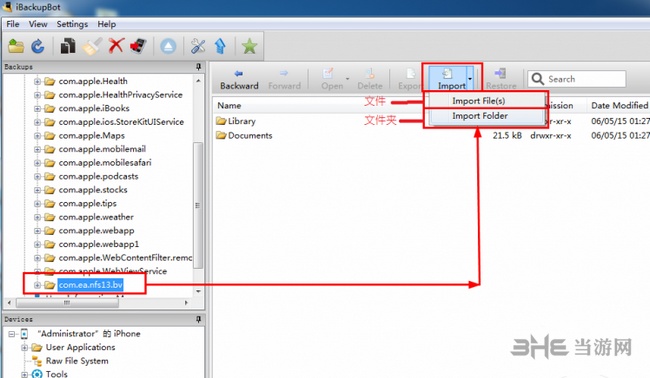
找到對應程序的 存檔文件夾 整個導入
提示有重復文件。是否覆蓋。勾選點YES之后就完成對 極品飛車 的存檔導入了,其它游戲也 以此類推。(有iCloud聯網之類的游戲就不可使用這個方式)
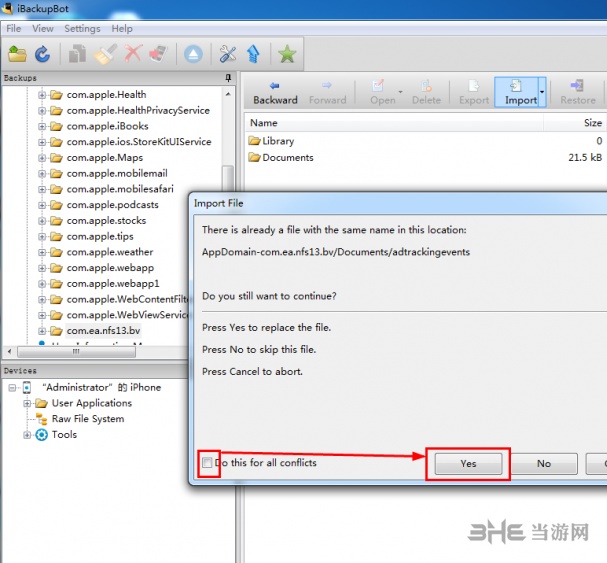
8. OK。依次把需要恢復存檔的游戲恢復完成。那么就要恢復進手機了。點一下。極品飛車 單機鼠標右鍵。選擇 Restore to device 恢復或者點工具上面的紅色箭頭手機圖標也一樣。
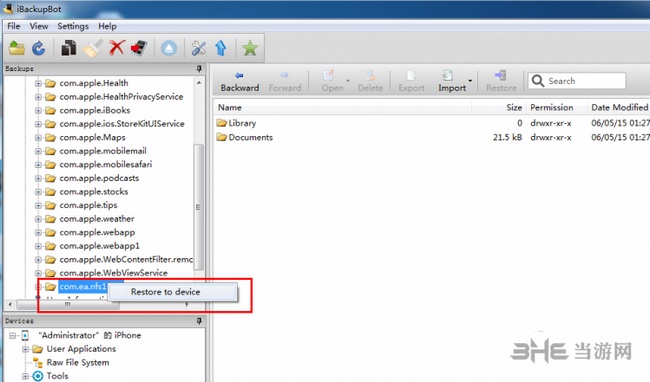
提示框。全部恢復還是部分恢復。這里默認就可以,直接點擊OK。(注意。到這里的時候你的手機必須先解鎖。否則點擊OK之后出錯!)
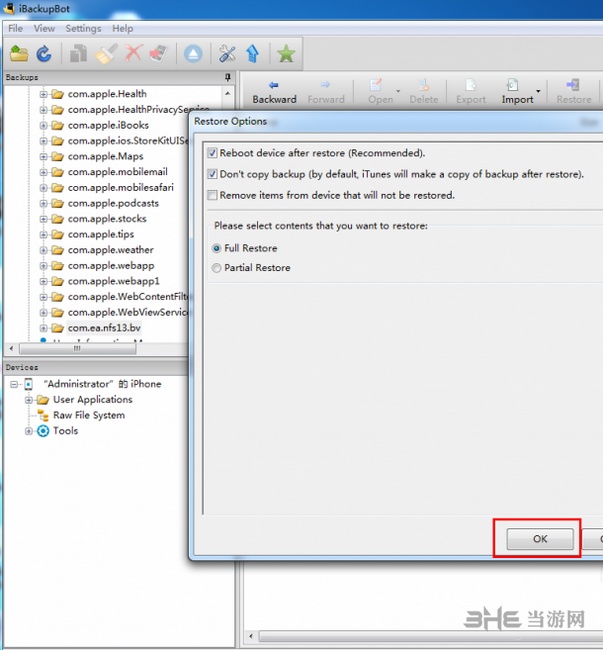
9.最后提示恢復完成
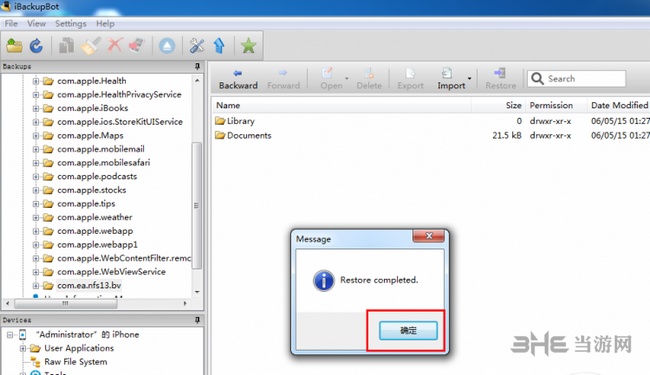
怎么看電池
iBackupBot不僅能備份恢復數據,還能對iPhone的詳細硬件參數進行查看,比如我們的電池使用壽命和充電次數信息,也可以查看,下面小編就帶來查看方法,一起來看看吧。
1.我們打開軟件,將手機連接到電腦上,然后就能看到我們的設備信息了。

2.然后我們點擊里面的iPhone,然后在右側就能看到有幾個選項,我們點擊里面的more information。
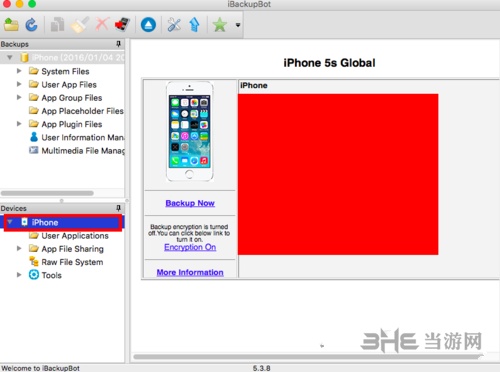
3.然后我們就能看到很多信息,在里面我們找到battery項目,在里面就能看到我們電池的容量,使用次數等信息了。
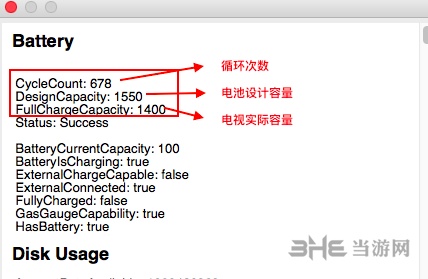
怎么看照片
打開iBackupBot,會自動檢測到你電腦上存在的備份文件,并顯示在左側列表的上方。找到這個備份
選擇其子菜單中的【Multimedia File Manager】,就可以在右側的窗口中找到照片、視頻等文件了。可以選擇export等導出操作。
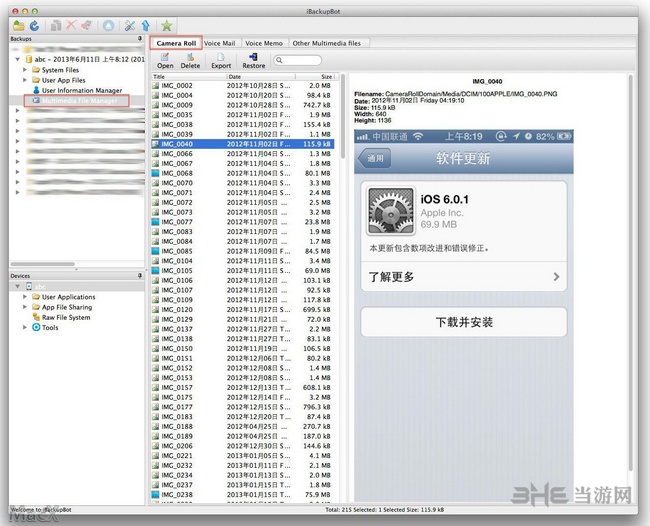
更新內容
V5.4.2 更新內容:
1、軟件界面UI優化,更加好看了
2、解決了一個閃退BUG
3、修復了用戶無法打開的問題
相關版本
-
8 躺倒鴨蘋果助手
裝機必備軟件

















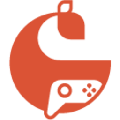




















網友評論